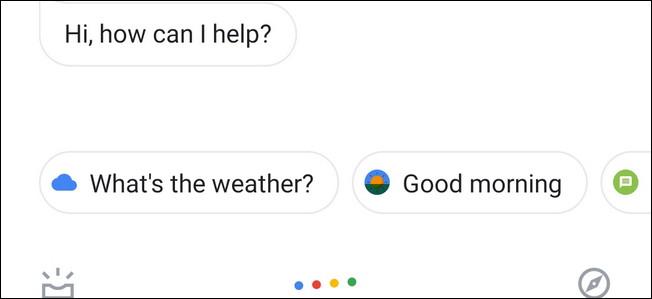Android har muligvis ikke Siri, men den har stemmeHandlinger. Stemmeaktioner er en kraftfuld måde at udføre handlinger på - søgning, få retninger, notater, indstilling af alarmer og mere - med bare din stemme.
Googles stemmegenkendelse er blevet overraskende god, men - som al stemmegenkendelse - er den ikke perfekt. Sørg for at undskylde tydeligt, når du taler til en computer.
Udførelse af stemmeaktioner
Hvis du vil starte en stemmeaktion, skal du enten trykke på mikrofonikonet i Google-søget widget øverst på din startskærm eller åbne Google Nu og sige "Google" højt.
Din telefon eller tablet begynder at lytte til din stemme. Du kan nu sige noget højt for at udføre en stemmeaktion.
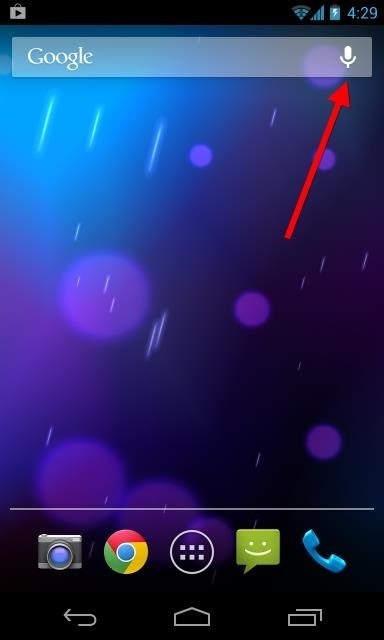
Udfør en Google-søgning
De mest basale - og indlysende - stemmeaktionerer som en simpel Google-søgning. Hvis du siger noget, som Google ikke genkender som en anden stemmeaktion, udfører den en simpel Google-søgning efter det. Hvis du siger noget i retning af "fotos af narhvaler", udfører Google en søgning efter narwhalfotos og viser dem for dig.
Denne funktion fungerer dog også hånd i håndmed Googles nye viden graf. Hvis du søger efter noget, som Google ved svaret på - som "Hvor mange mennesker bor på Jorden?" - vil Google vise dig svaret på dit spørgsmål og tale det tilbage til dig. Denne funktion bliver kun kraftigere, når Googles viden graf forbedres.

Åbn en app
Du kan sige “Åbn [app]” for at åbne en app. For eksempel åbner “Åbn Gmail” Gmail-appen.

Indstil en alarm
For hurtigt at indstille en alarm skal du sige “Indstil alarm for [tid]”. Du kan sige noget som "Indstil alarm i 20 minutter fra nu" eller "Indstil alarm til kl. 7".
Du kan også tilføje en etiket. For eksempel kan du sige "Indstil alarm i 30 minutter fra nu, mærk, vaskeri er gjort."

Lav en note
Hvis du vil lave en note til dig selv, skal du sige "note til mig selv" og fortsætte med at tale for at forlade din note.

Dette opretter en note - både i lyd og transkribert tekst - som vil blive sendt til din Gmail-konto. Det er fint, hvis transkriptionen ikke er perfekt, da du kan afspille lyden senere.
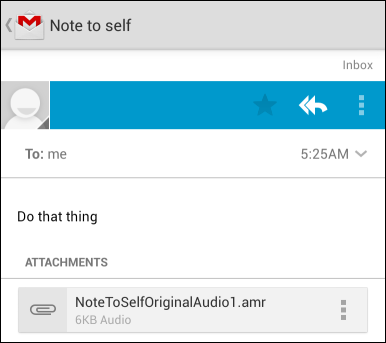
Opret en kalenderbegivenhed
Du kan nemt oprette en kalenderbegivenhed ved at tale den. For eksempel kan du sige "Opret en kalenderbegivenhed: Business-frokost i New York, fredag kl. 12."

Send en e-mail
Stemmeaktioner kan bruges til at sende en hel e-mail. For eksempel kan du sige "Send e-mail til Bob Smith, emne, vores møde, besked, jeg vil være lige der."

Send en sms
Stemmeaktioner kan sende tekstbeskeder på samme måde som de kan sende e-mails. For eksempel kan du i stedet sige "Send SMS til Bob Smith, besked, jeg er på vej."
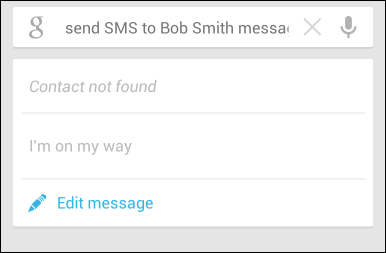
Foretag et telefonopkald
For at foretage et telefonopkald skal du sige "Opkald" efterfulgt af et telefonnummer, en kontakts navn eller en virksomhed.

Scan en stregkode
Du har ikke brug for en separat stregkodescanner-app på din telefon. Hver gang du vil scanne en stregkode eller QR-kode, skal du sige "Scan en stregkode", og Google giver dig en stregkodescanner.
![android-scan-en-stregkode [3] android-scan-en-stregkode [3]](/images/android/16-android-voice-actions-to-make-android-your-own-personal-assistant_3.jpg)
Identificer en sang
Du har ikke brug for en app til sangidentifikation somShazam installeret, enten. Hver gang du vil identificere en bestemt sang, skal du spørge "Hvad er denne sang?", Og Google giver dig en sangidentifikationswidget, der bruger din enheds mikrofon til at identificere en sang, der i øjeblikket spiller.
(Det ser ud til, at dette kun fungerer i lande med Google Music.)

Lyt til en sang
Du kan nemt begynde at lytte til en sang med stemmeaktioner. Bare sig "lyt til" efterfulgt af navnet på en sang, artist eller album. Du kan vælge en app, f.eks. Play Musik eller YouTube.

Gå til et websted
Du kan åbne et specifikt websted ved at sige “Gå til [webstedsadresse]”. For eksempel vil "Gå til How-To Geek dot com" bringe dig til vores websted.
![android-voice-go-to-hjemmeside [4] android-voice-go-to-hjemmeside [4]](/images/android/16-android-voice-actions-to-make-android-your-own-personal-assistant_12.png)
Se et kort
For at se et kort over en adresse eller by skal du sige “kort over [placering]”. For eksempel kan du sige "kort over Vancouver" eller "kort over falsk gade 123, New York"

Få vejledninger
For at få rutevejledning til en placering, skal du sige “rutevejledning til [placering]”. Dette åbner Google Maps-appen med kørselsvejledning til din specificerede placering.
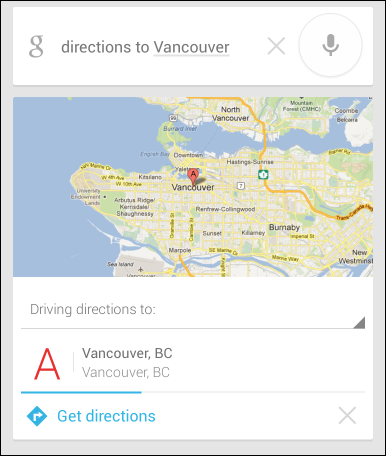
Start navigation
For at begynde at få vej-til-sving-navigationsvejledning til en placering, skal du sige "navigere til [placering]". Dette åbner Google Navigation-appen og begynder at navigere.
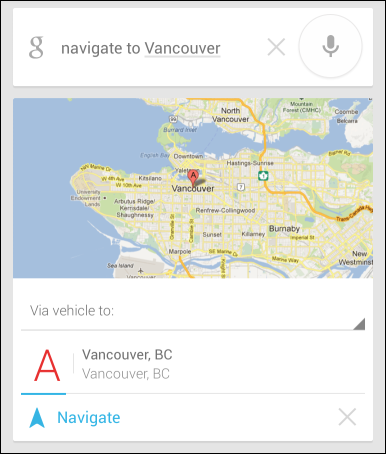
Send til Google+
Hvis du bruger Google+, kan du bruge stemmeaktioner til at skrive direkte til det. Bare sig "Send til Google+" efterfulgt af din besked.

Du kan faktisk udføre en stemmeaktion bare vedat skrive det i Google-søgefeltet. Hvis du f.eks. Skriver "scanning af en stregkode" i Google-søget widget på Android og trykker på søgetasten, vises stregkodescanneren.
Billedkredit: Dru Kelly på Flickr